word2007製作作文草稿紙的操作方法
- WBOYWBOYWBOYWBOYWBOYWBOYWBOYWBOYWBOYWBOYWBOYWBOYWB轉載
- 2024-04-26 09:31:061255瀏覽
還在為找不到合適的作文草稿紙頭痛嗎? php小編魚仔為大家介紹word2007製作作文草稿紙的詳細操作方法,只需幾個簡單步驟,即可擁有專屬的草稿紙。趕快來了解一下,讓你寫作更得心應手!
利用表格功能來製作
自己動手製作也很簡單,執行Word2007後點選功能區的【插入】切換到【插入】面板下,點選【表格】在下拉式選單中選擇【插入表格】指令插入一個2行20列的表格;通常作文稿紙兩行之間的一行為【分隔區】,於是選擇中第二行後右鍵在彈出的快捷選單中選擇【合併儲存格】將第二行合併。
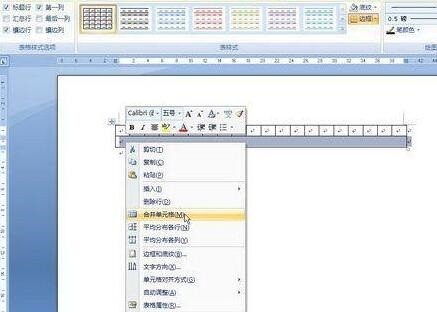
拖曳滑鼠選取這兩行後按下Ctrl C複製,將滑鼠遊標定位在表格下方的回車符之前,按下Ctrl V進行貼上,重複執行相同操作(也可以按下F4或ctrl y鍵)直到達到想要的行數為止。點選表格做左上角選取整個表格後右鍵選擇【表格屬性】開啟屬性對話框,點選【邊框與底紋】按鈕,然後在【顏色】下選擇【海綠色】,確定後退出為表格填充上海綠色的邊框。
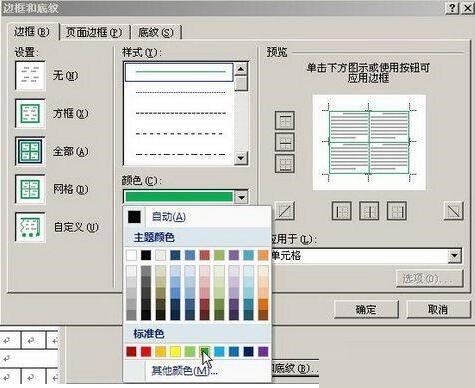
最後在表格的右下角,在【插入】面板下的【文字】功能區找到【文字方塊】插入一個文字框,在文字方塊內輸入說明訊息(例如【20×20】),也可以依照列印幅面進行適當調整,這樣一頁作文稿紙就製作完成了。
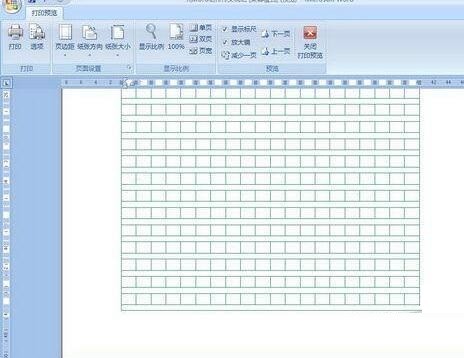
提示:用此方法製作的作文稿紙,不便之處在於,當輸入字元後要按一下方向鍵才能跳到下一個格子。
利用稿紙精靈加載項
利用表格來製作作文稿紙很簡單,但是我們總是希望把問題簡化到極致。於是透過Word的稿紙加載項來製作就超簡單,在word 2003得安裝微軟的稿紙加載項插件,而在word 2007中就已經自備這個功能啦。
先新建一個空白文檔,然後點選切換到【頁面佈局】面板下,在功能區點選【稿紙設定】開啟【稿紙設定】對話框,在【格式】後選擇【方形格式稿紙】 ,根據需要選擇好行數和列數、選擇好頁面大小和紙張方向,最後就是設定頁首和頁腳了,例如這裡設定頁腳樣式為【行數×列數=格數】,位置對齊方式為【靠右】。為了更符合中文行文的習慣(例如不允許標點符號出現在行首),勾選【按中文習慣控制首尾字元】和【允許標點溢出邊界】,確定後退出就可以了。
以上是word2007製作作文草稿紙的操作方法的詳細內容。更多資訊請關注PHP中文網其他相關文章!

